- Autorius Jason Gerald [email protected].
- Public 2023-12-16 11:25.
- Paskutinį kartą keistas 2025-01-23 12:25.
Kai dirbate su darbalapiu, kartais norėsite rasti informacijos, nesukdami ilgų sąrašų. Tuomet galite pasinaudoti LOOKUP funkcija. Tarkime, kad turite 1000 klientų sąrašą su trimis stulpeliais: pavardė, telefono numeris ir amžius. Pavyzdžiui, norėdami rasti „wikiHow Monique“telefono numerį, galite ieškoti vardo darbalapio stulpelyje. Galite pavadinimus surūšiuoti abėcėlės tvarka, kad būtų greičiau. Ką daryti, jei paaiškėja, kad daugelis klientų, kurių pavardės prasideda „w“? Jo paieška sąraše reikalauja papildomo tikslumo ir ilgo laiko. Tačiau naudodami funkciją LOOKUP galite tiesiog įvesti vardą, o darbalapyje bus rodomas asmens telefono numeris ir amžius. Skamba naudingai, tiesa?
Žingsnis
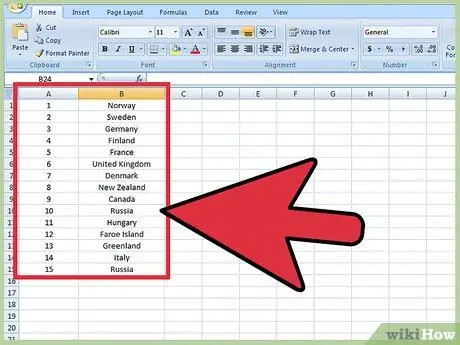
Žingsnis 1. Puslapio apačioje sudarykite dviejų stulpelių sąrašą
Šiame pavyzdyje viename stulpelyje yra skaičiai, o kitame - atsitiktiniai žodžiai.
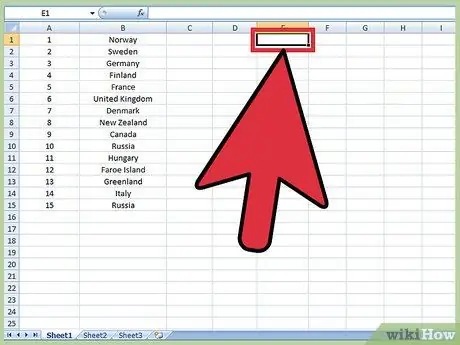
Žingsnis 2. Nurodykite langelį, kuriame vartotojas pasirinks
Tai langelis, kuriame bus rodomas išskleidžiamasis sąrašas.
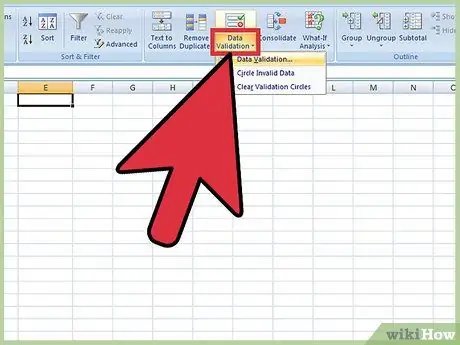
Žingsnis 3. Spustelėjus langelį, langelio kraštinė patamsės
Įrankių juostoje pasirinkite skirtuką DUOMENYS, tada pasirinkite VALIDATION.
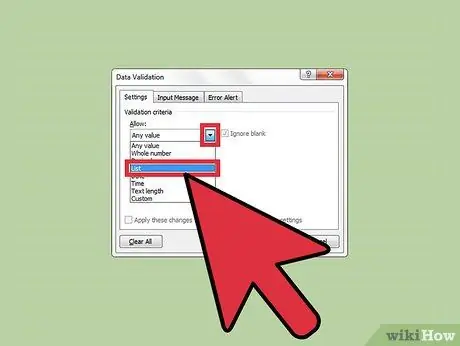
Žingsnis 4. Pasirodys mažas langas, sąraše LEISTI pasirinkite LIST
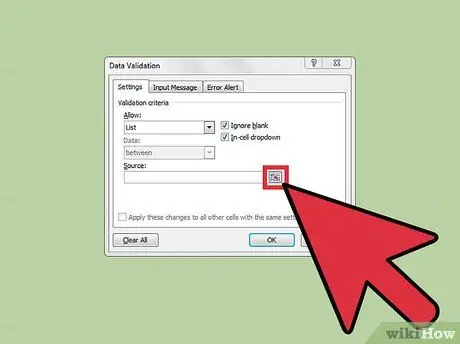
5 veiksmas. Norėdami pasirinkti sąrašo šaltinį, kitaip tariant, pirmąjį stulpelį, pasirinkite mygtuką su raudona rodykle
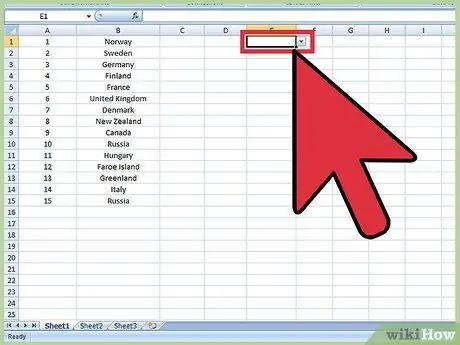
Žingsnis 6. Sąraše pasirinkite pirmąjį stulpelį, tada paspauskite klavišą enter ir pasirodžius duomenų patvirtinimo langui spustelėkite Gerai
Dabar pamatysite langelį su rodyklėmis, kurias spustelėjus pasirodys sąrašas.
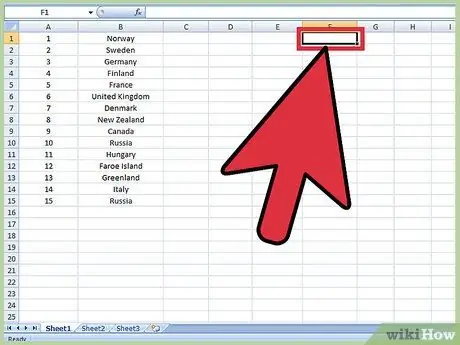
Žingsnis 7. Pasirinkite kitą langelį, kuriame norite rodyti daugiau informacijos
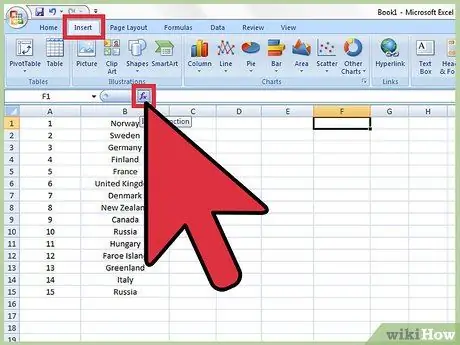
8. Spustelėję langelį, eikite į skirtukus INSERT ir FUNCTION
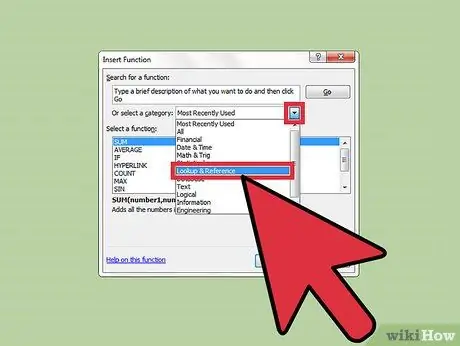
Žingsnis 9. Kai pasirodys langelis, kategorijų sąraše pasirinkite LOOKUP & REFERENCE
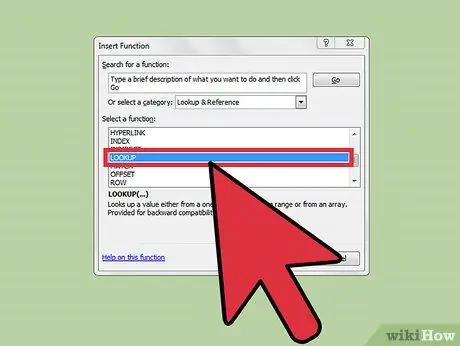
Žingsnis 10. Sąraše ieškokite LOOKUP ir dukart spustelėkite jį
Pasirodys dar vienas langelis. Spustelėkite Gerai.
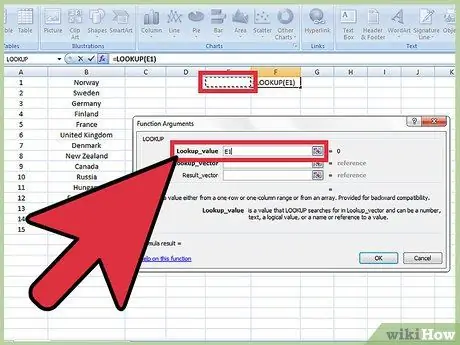
Žingsnis 11. Norėdami ieškoti „lookup_value“, pasirinkite langelį su išskleidžiamuoju sąrašu
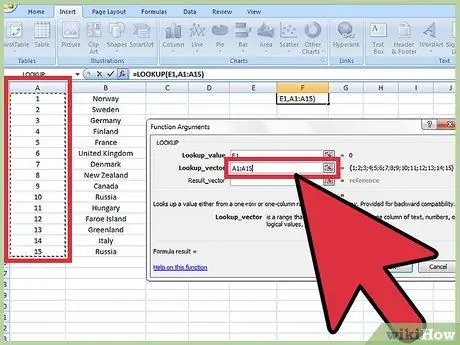
Žingsnis 12. „lookup_vector“pasirinkite pirmąjį stulpelį iš savo sąrašo
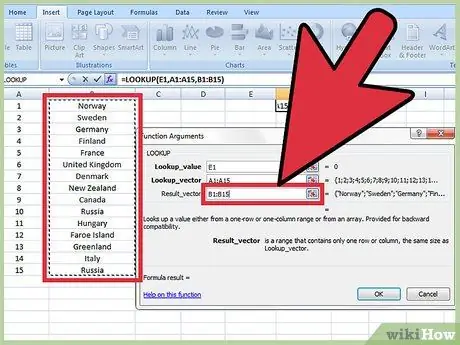
Žingsnis 13. Rezultato_vektoriui pasirinkite antrą stulpelį
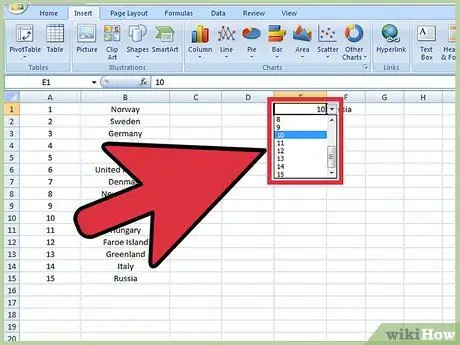
Žingsnis 14. Nuo šiol, kai ką nors nuskaitysite iš išskleidžiamojo sąrašo, informacija bus automatiškai pakeista
Patarimai
- Įsitikinkite, kad atsidarę lange DATA VALIDATION (5 veiksmas) pažymėtas langelis su žodžiais IN-CELL DROPDOWN.
- Baigę galite pakeisti šrifto spalvą į baltą, kad paslėptumėte sąrašą.
- Periodiškai išsaugokite darbą, ypač jei jūsų sąrašas yra ilgas.
- Jei norite įvesti raktinius žodžius, kurių norite ieškoti, galite pereiti tiesiai prie 7 veiksmo.






